編輯:htc刷機
最近由於2.2官方版本發布,又給g6掀起了一股刷機潮,但總是看到有朋友刷機過程出現這樣那樣的問題,有的是按照教程操作,但是就是不能成功,如果你是用數據線刷機不成功的因素可能不是你的操作,也可能是你的驅動問題,www.shuleba.com電腦系統問題,或者程序沖突問題等等,所以有大俠放出了卡刷的方法,我就是卡刷的受益者,現在刷機不用1分鐘,呵呵,感謝大俠,本著論壇我為人人,人人為我的原則,用蹩腳的拍照技術(用40d拍的還這麼爛),給大家詳細用圖片操作一下卡刷的過程,希望能幫到大家:
一:卡刷的要求:
1.你現在用的rom必須root,如何看手機rom是否root呢?在程序裡找找有沒有權限管理或surperuser的程序,有就是已經root了,沒有的話請先root後再用此方法。
2.下載附件 update放到sd卡跟目錄,不能有同名文件出現,下載准備要刷的rom包也放在sd卡根目錄。順便說一下,rom包名字可以隨便命名,只要你認得出來,不要出現漢字。
二:刷機過程(圖片來啦^_^)
1.關機(廢話),長按返回鍵+電源鍵進入到
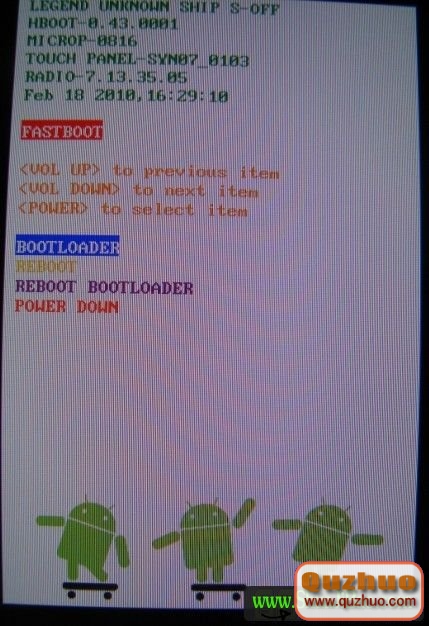
2.按電源鍵進入到(如下圖)
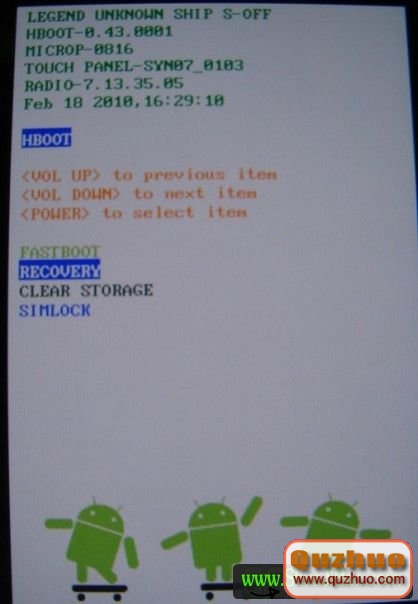
等到用音量鍵能上下選擇的時候按音量下選revcovery,再按電源進入這個選項,會進到如下紅三角畫面。
3.進入到紅三角畫面 (如下圖)

4.這個時候 請 按音量上+電源鍵進入藍色字體revcovery 界面(如下圖)
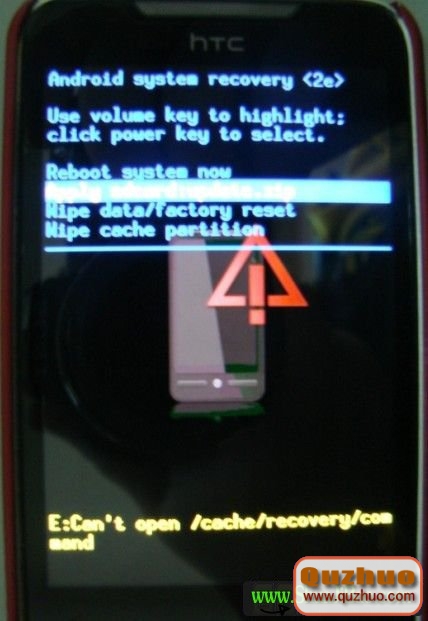
選擇第二項,這時候就用到了附件中update文件,臨時revcovery刷機文件。用音量上下選擇,電源鍵確認。
5.這個時候就跳到了綠色臨時revcovery界面(如下圖)
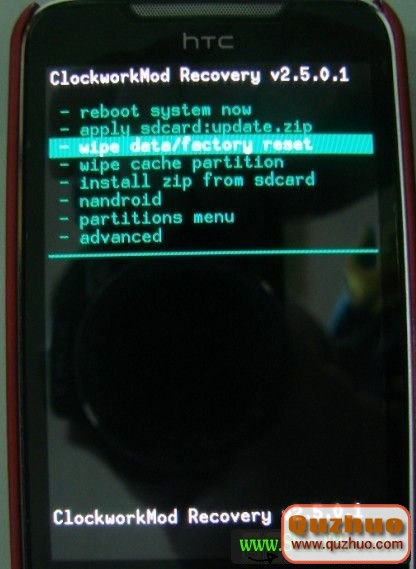
這時候的操作就得用軌跡球了,軌跡球上下滑動式選擇,按下去時確認。
6.刷新rom請先wipe,選wipe後會有一個確認的畫面出現(如下圖)
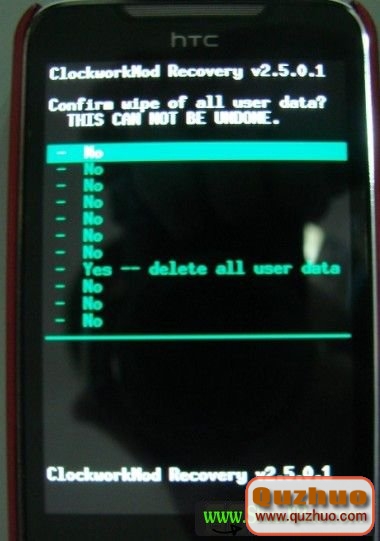
軌跡球劃下去 yes那裡,按下去確認就行。
7.wipe完了後,會自動返回綠色recovery界面,然後請選擇 install zip from sdcard(如下圖)
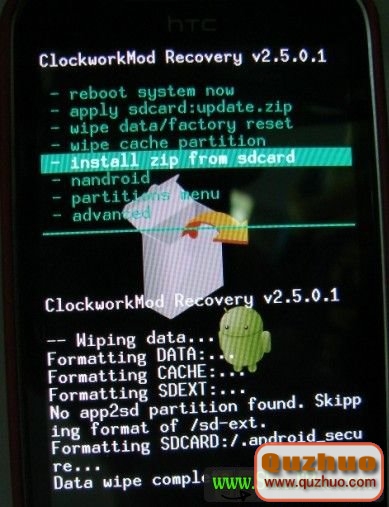
8.進入後選choose zip from sdcard(如下圖)
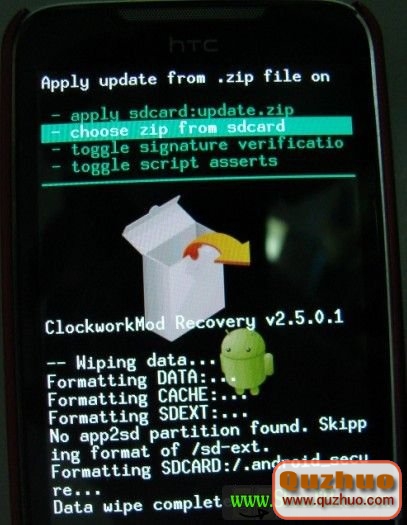
9.然後進到sd卡,選擇你放到裡面的rom,名字可一定要記清哦,比如我刷的是sheep的作品(如下圖)
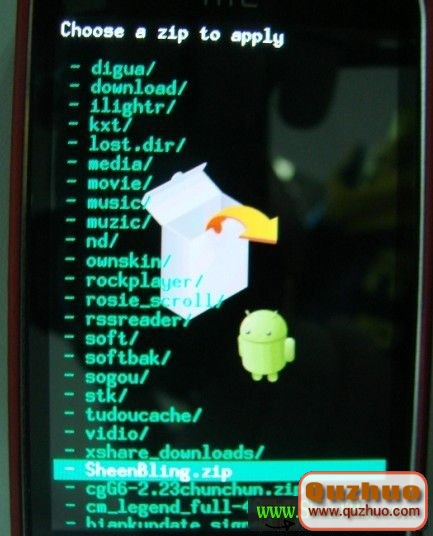
10.選擇後會讓你確定,請劃下去確定就開始刷機了

11.刷機開始,會有讀條的,請耐心等待

12.注意了!!!當rom包刷完後會回到如圖界面
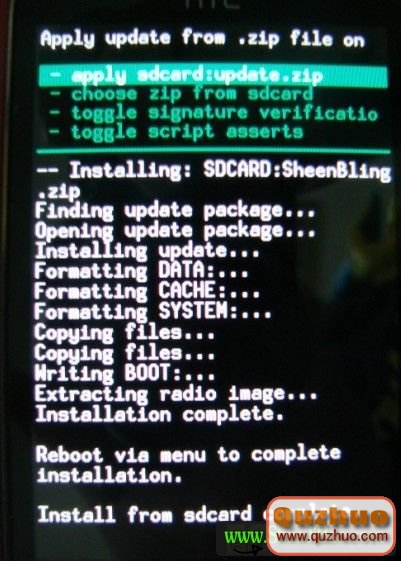
這時候請用手機返回鍵返回到綠色revcovery界面(如下圖)
是的,在綠色revcovery界面手機上的返回鍵是起作用的,不用像前面文字卡刷教程中說再刷一次update回到這個界面。然後請選擇reboot system now,如果是2.2的話會開始刷radio
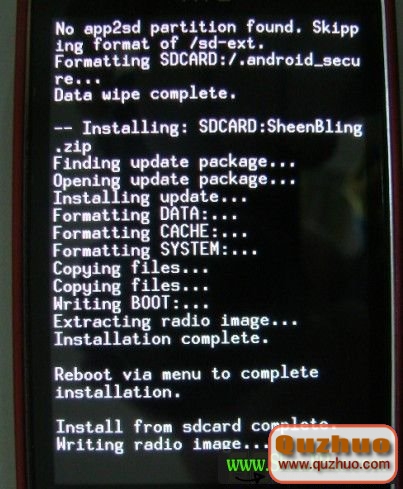
請刷機的同學一定要耐性,一會到這個界面(如下圖)
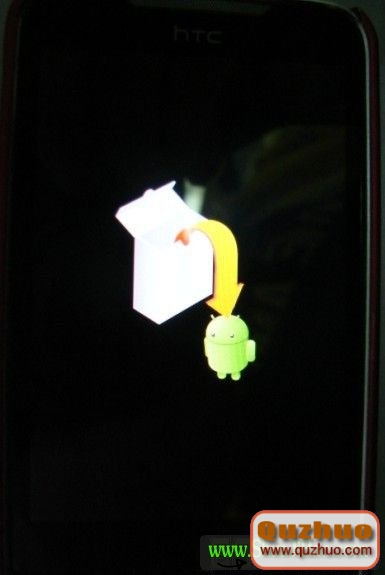
請一定要耐心,這時候千萬不能取電池,刷radio過程中取電池會變磚,群裡已近有人嘗試過了。
耐心等待就行,刷完radio會重啟,第一次重啟也會慢一些,請耐心等待。
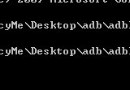 HTC Butterfly/Droid DNA-HTC 國行BUTTERFLY 臨時ROOT教程
HTC Butterfly/Droid DNA-HTC 國行BUTTERFLY 臨時ROOT教程
BUG暫時無法修復,該ROOT屬臨時ROOT,可能HTC做了手腳。 可以刪除文件,重啟後會恢復.請知悉[可以刪除自帶apk] 本教程僅供國行機,勿刷美版台
 Desire Z 安卓2.3.5 sense3.0全3D特效完全ROOT內核優
Desire Z 安卓2.3.5 sense3.0全3D特效完全ROOT內核優
這個是Desire Z 安卓2.3.5 sense3.0全3D特效完全ROOT內核優化ROM 感謝ROM作者小磊子 刷ROM之前
 HTC HD2解鎖詳細的圖文教程!
HTC HD2解鎖詳細的圖文教程!
為HD2解鎖,以便更改系統內核。 解鎖軟件: 點擊下載 檢查是否解鎖,在手機上操作 關閉手機。同時
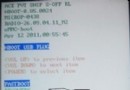 HTC G10(Desire HD)recovery刷機完整教程
HTC G10(Desire HD)recovery刷機完整教程
安卓系統的刷機相信現在已經沒有人陌生了,下面就讓小編介紹HTC G10(Desire HD)完整Recovrey刷機教程。 【刷